win10桌面频繁自动刷新的修复方法 win10桌面频繁自动刷新的原因
更新时间:2023-11-20 13:04:32作者:jiang
win10桌面频繁自动刷新的修复方法,Win10桌面频繁自动刷新已成为许多用户面临的困扰,而了解其原因并掌握修复方法则变得尤为重要,当我们发现桌面频繁自动刷新时,往往会感到困惑和恼火。此问题的出现并非偶然,而是受多种因素影响。可能是由于系统错误、驱动问题或病毒感染等原因导致的。在本文中我们将深入探讨Win10桌面频繁自动刷新的原因,并分享一些修复方法,帮助读者解决这一烦恼。
1、先打开电脑,然后右击开始按钮;
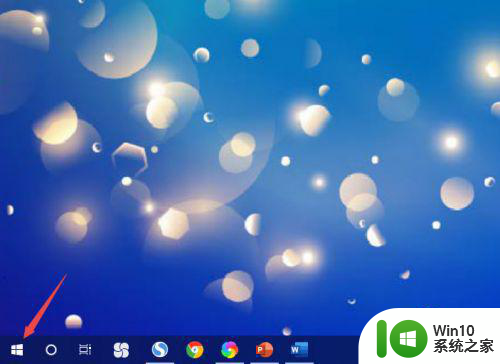
2、之后点击任务管理器;
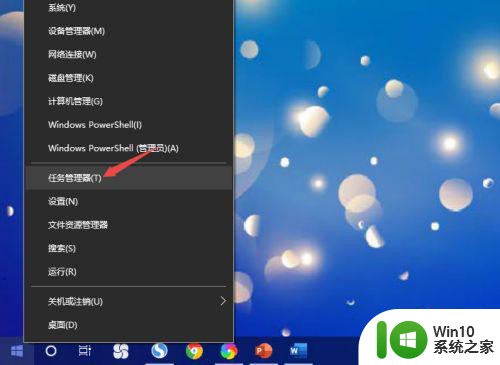
3、然后找到windows资源管理器,之后右击选择结束任务;
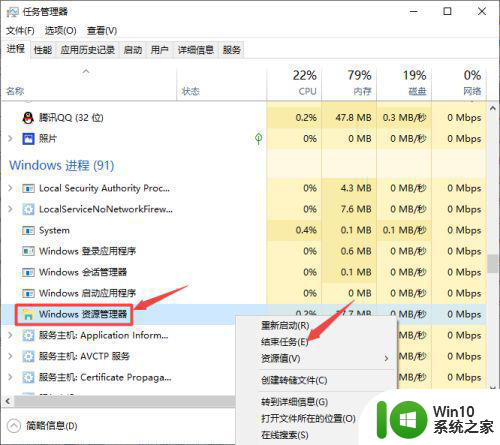
4、然后再次右击开始按钮;
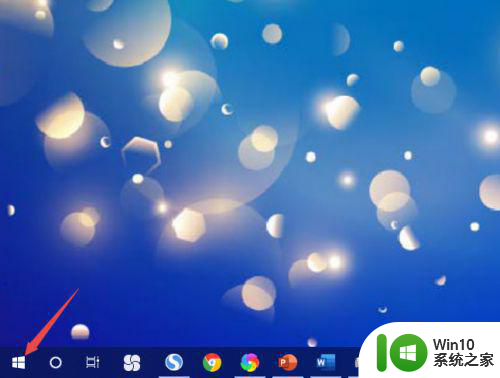
5、之后点击运行;
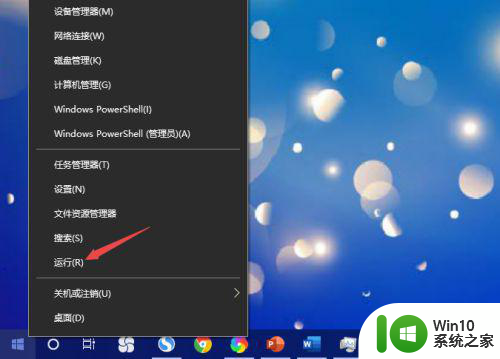
6、然后我们输入explorer.exe,然后点击确定即可。
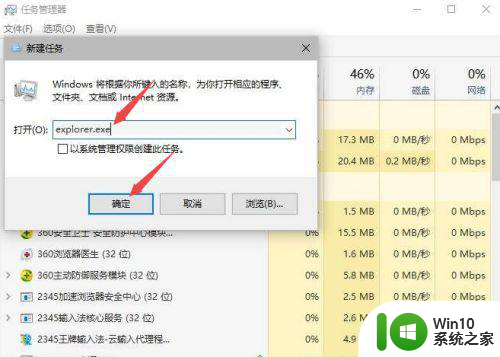
以上就是win10桌面频繁自动刷新的修复方法的全部内容,如果还有不清楚的用户,可以参考以上步骤进行操作,希望这些步骤对大家有所帮助。
win10桌面频繁自动刷新的修复方法 win10桌面频繁自动刷新的原因相关教程
- win10桌面不停刷新的具体解决方法 win10自动刷新屏幕怎么修复
- win10开机后不停自动刷新桌面怎么解决 win10开机自动不停刷新桌面的修复方法
- win10任务栏和桌面无限刷新如何处理 win10桌面和任务栏频繁刷新原因
- win10自动闪屏刷新怎么办 如何解决win10频繁闪屏刷新的问题
- win10桌面频繁刷新闪屏怎么解决 win10桌面持续闪烁刷新的解决方法
- win10玩游戏自动跳回桌面的修复方法 win10游戏频繁弹回桌面的原因和解决办法
- win10电脑一直刷新闪屏解决方法 win10桌面闪屏频繁怎么办
- win10桌面不会自动刷新的解决教程 win10桌面不自动刷新怎么办
- Win10点击鼠标右键不能刷新的处理方法 Win10系统桌面无法自动刷新的原因
- win10系统资源管理器总自动刷新怎么解决 win10系统资源管理器频繁自动刷新怎么处理
- win10开机桌面无限刷新闪屏无法操作修复方法 Win10开机桌面无限刷新闪屏原因分析
- windows10桌面刷新卡顿怎么解决 windows10桌面刷新卡顿原因分析
- 蜘蛛侠:暗影之网win10无法运行解决方法 蜘蛛侠暗影之网win10闪退解决方法
- win10玩只狼:影逝二度游戏卡顿什么原因 win10玩只狼:影逝二度游戏卡顿的处理方法 win10只狼影逝二度游戏卡顿解决方法
- 《极品飞车13:变速》win10无法启动解决方法 极品飞车13变速win10闪退解决方法
- win10桌面图标设置没有权限访问如何处理 Win10桌面图标权限访问被拒绝怎么办
win10系统教程推荐
- 1 蜘蛛侠:暗影之网win10无法运行解决方法 蜘蛛侠暗影之网win10闪退解决方法
- 2 win10桌面图标设置没有权限访问如何处理 Win10桌面图标权限访问被拒绝怎么办
- 3 win10关闭个人信息收集的最佳方法 如何在win10中关闭个人信息收集
- 4 英雄联盟win10无法初始化图像设备怎么办 英雄联盟win10启动黑屏怎么解决
- 5 win10需要来自system权限才能删除解决方法 Win10删除文件需要管理员权限解决方法
- 6 win10电脑查看激活密码的快捷方法 win10电脑激活密码查看方法
- 7 win10平板模式怎么切换电脑模式快捷键 win10平板模式如何切换至电脑模式
- 8 win10 usb无法识别鼠标无法操作如何修复 Win10 USB接口无法识别鼠标怎么办
- 9 笔记本电脑win10更新后开机黑屏很久才有画面如何修复 win10更新后笔记本电脑开机黑屏怎么办
- 10 电脑w10设备管理器里没有蓝牙怎么办 电脑w10蓝牙设备管理器找不到
win10系统推荐
- 1 番茄家园ghost win10 32位官方最新版下载v2023.12
- 2 萝卜家园ghost win10 32位安装稳定版下载v2023.12
- 3 电脑公司ghost win10 64位专业免激活版v2023.12
- 4 番茄家园ghost win10 32位旗舰破解版v2023.12
- 5 索尼笔记本ghost win10 64位原版正式版v2023.12
- 6 系统之家ghost win10 64位u盘家庭版v2023.12
- 7 电脑公司ghost win10 64位官方破解版v2023.12
- 8 系统之家windows10 64位原版安装版v2023.12
- 9 深度技术ghost win10 64位极速稳定版v2023.12
- 10 雨林木风ghost win10 64位专业旗舰版v2023.12